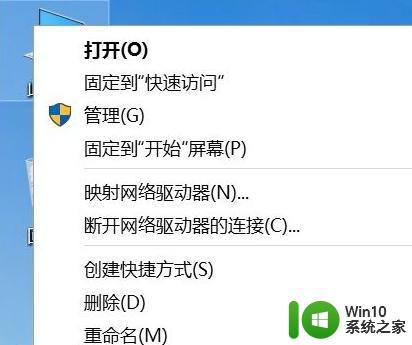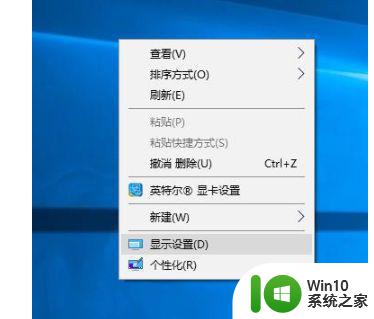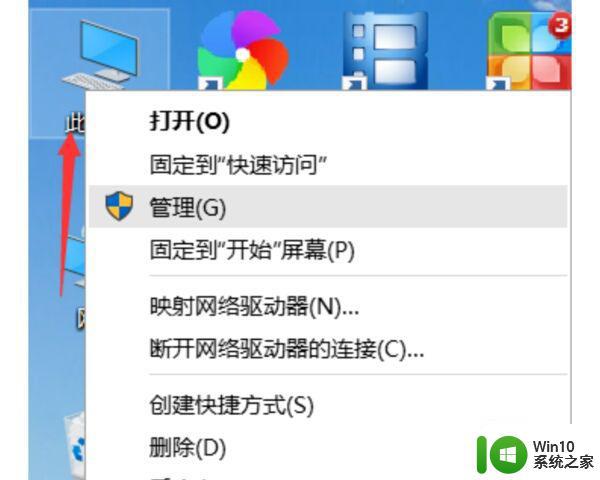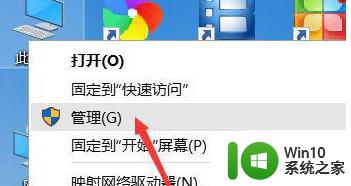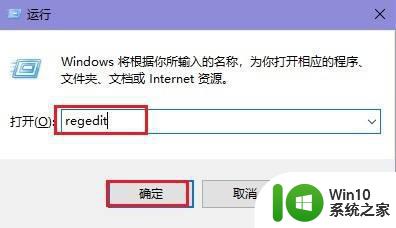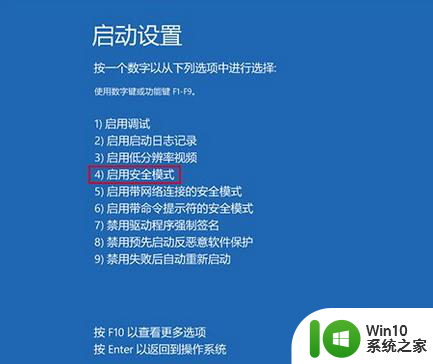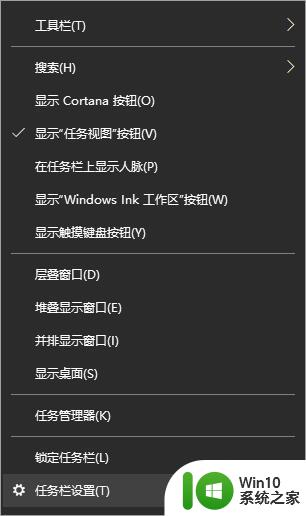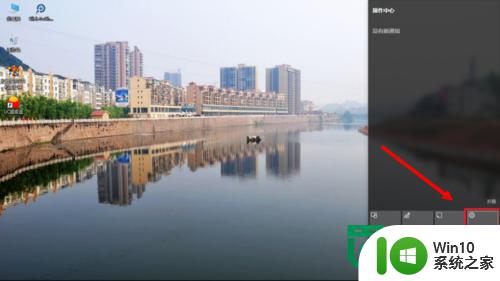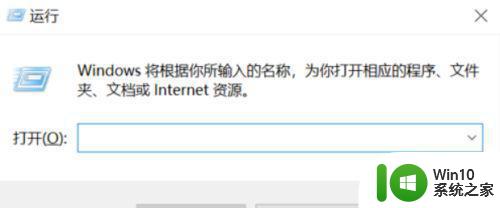win10开机闪屏不断怎么解决 win10启动屏幕不停闪烁怎么办
win10开机闪屏不断怎么解决,Win10开机闪屏不断是一个经常被用户遇到的问题,它可能会让你的设备无法正常启动或使用,给你的正常生活和工作带来不便。这种问题的出现有多种原因,例如操作系统或硬件故障,不正确的驱动程序或错误的设置等。然而不要担心本文将为你介绍一些解决方法,让你能够轻松解决win10启动屏幕不停闪烁的问题。
具体方法:
1、在win10操作系统桌面上,鼠标右键此电脑图标选择管理选项进入。
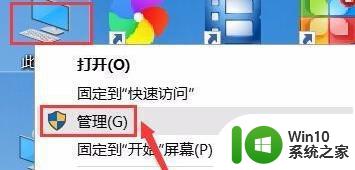
2、进入计算机管理列表菜单,点击服务和应用程序选项进入。
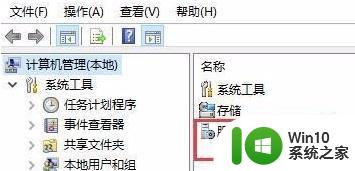
3、如下图所示:点击服务选项继续下一步操作。
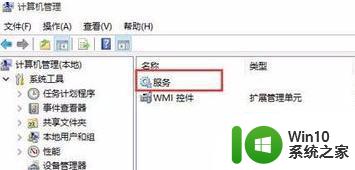
4、找到并选中Problem Reports and Solutions Control Panel Support选项,然后点击停止此服务。
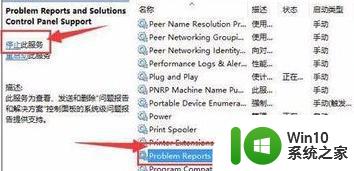
5、最后找到Windows Error Reporting Service选项,也将此服务停止即可。
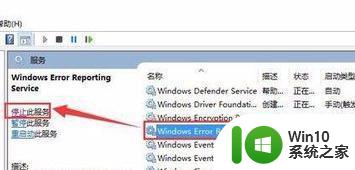
经过调查,发现win10开机闪屏不断的原因可能是系统文件损坏、病毒攻击或硬件故障等。解决方法可以尝试修复系统文件、进行杀毒软件扫描或更换硬件设备等。建议及时处理,以保证计算机的正常使用。